WordPress je robustný systém na správu obsahu, ktorý riadi viac ako polovicu všetkých webových stránok na internete. Vstavané CRM uľahčuje vytvorenie webovej stránky, aj keď ste nikdy predtým nenapísali počítačový program. Aj keď je tak jednoduché zobraziť blok normálneho textu na webovej stránke WordPress, to isté sa nedá povedať o počítačovom kóde. Kus kódu musí byť primerane zobrazený, aby ho diváci mohli analyzovať a pochopiť. A to je miesto, kde prichádzajú bloky kódu WordPress.

Ak chcete vedieť, ako používať bloky kódu vo WordPress, ste na správnom mieste. V tomto článku vás prevedieme celým procesom, aby ste mohli začať zdieľať úryvky kódu so svojimi čitateľmi. Pokračujte v čítaní a dozviete sa viac.
Ako používať bloky kódu vo WordPress
Zobrazenie počítačového programu ako bežného textu webovej stránky môže byť katastrofálne. Pre mnohých používateľov bude ťažké si to predstaviť a pochopiť. Našťastie veľa editorov WordPress má funkciu blokovania kódu, ktorá vám umožňuje zobraziť počítačový program vo formáte kódu.
Našťastie je použitie blokov kódu na zobrazenie počítačového kódu pomerne jednoduché. Ak chcete začať, budete musieť prejsť na natívny editor WordPress, pretože niektoré textové doplnky nemusia mať túto funkciu. Keď to urobíte, podľa týchto krokov pridajte blok kódu na webovú stránku:
- Kliknutím na tlačidlo „Nový“ otvorte webovú stránku, na ktorú chcete pridať blok kódu.
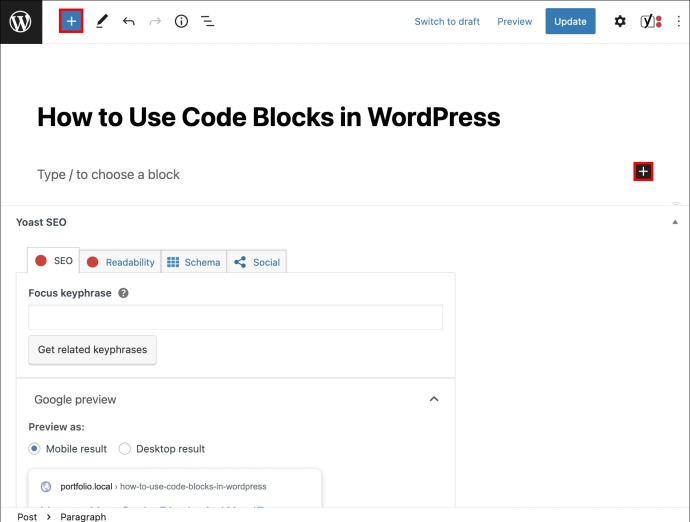
- Zadajte „/code“ a stlačte „Enter“.
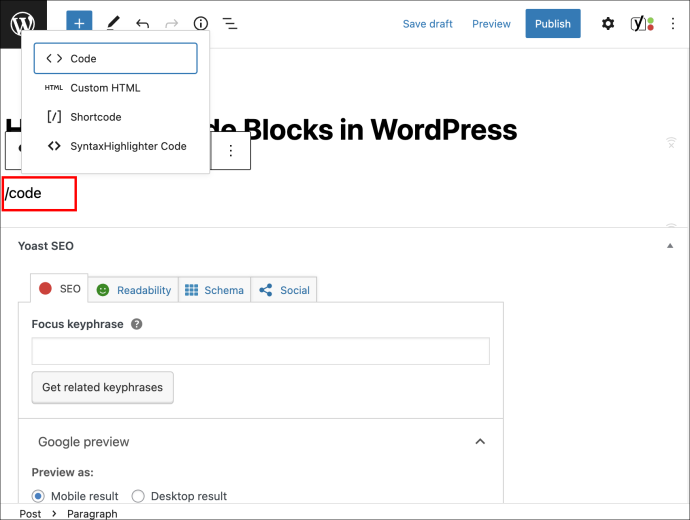
- Zadajte alebo vložte kód, ktorý chcete zobraziť, a stlačte kláves „Enter“.
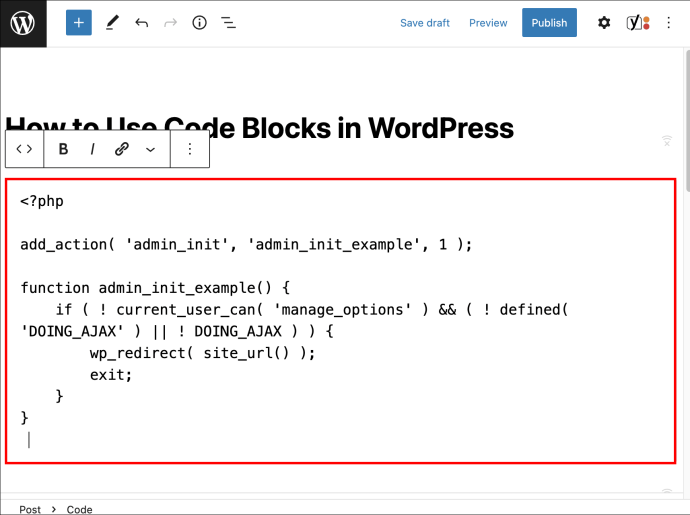
- Panel s nástrojmi blokovania kódu môžete ďalej použiť na prispôsobenie vzhľadu kódu, ktorý ste práve napísali. Môžete napríklad použiť tlačidlo „B“ na zvýraznenie riadku alebo tlačidlo „i“ na kurzívu.
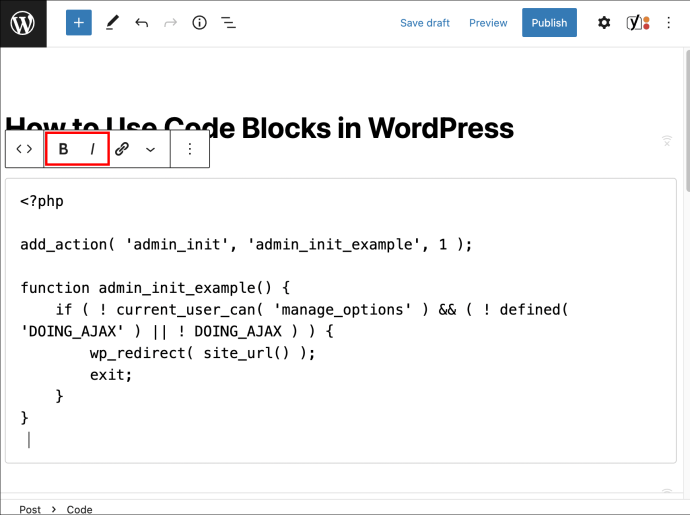
- Po dokončení tvorby webovej stránky kliknite na tlačidlo „Ukážka“, aby ste videli, ako bude blok kódu vyzerať v živej verzii.
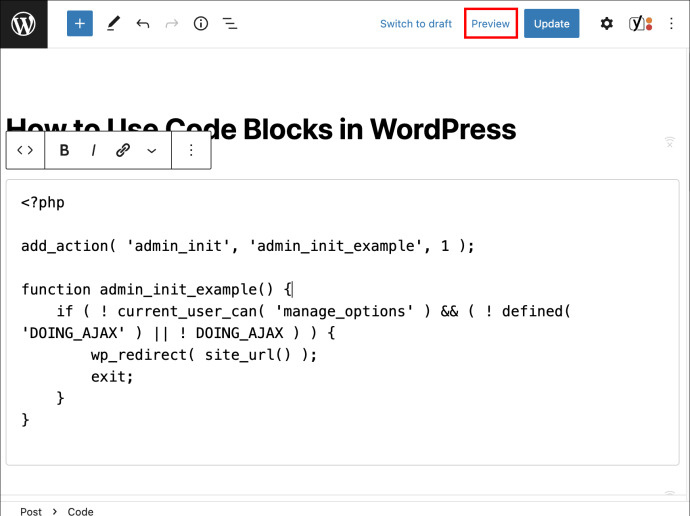
- Ak ste s konečnými výsledkami spokojní, stlačte tlačidlo „Aktualizovať“, aby ostatní videli blok kódu.
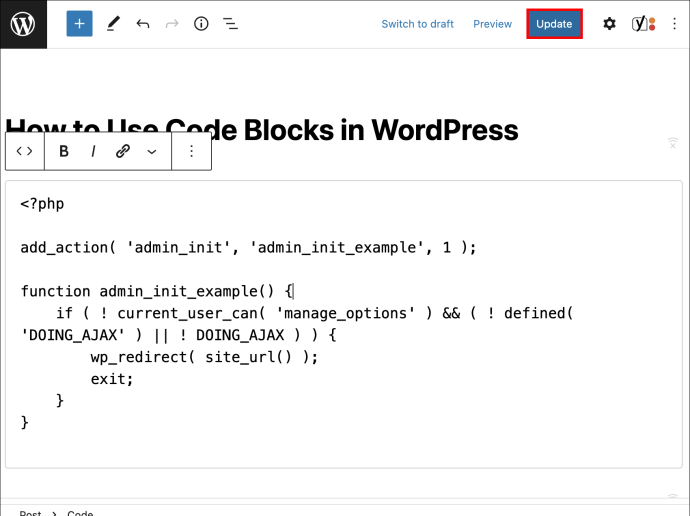
Ako zmeniť typografiu vášho bloku kódu
Typografia hovorí veľa a môže urobiť alebo narušiť estetiku nielen vášho bloku kódu, ale aj celej webovej stránky. Ak chcete zmeniť typografiu bloku kódu, postupujte takto:
- Zvýraznite blok kódu, ktorého typografiu chcete zmeniť.
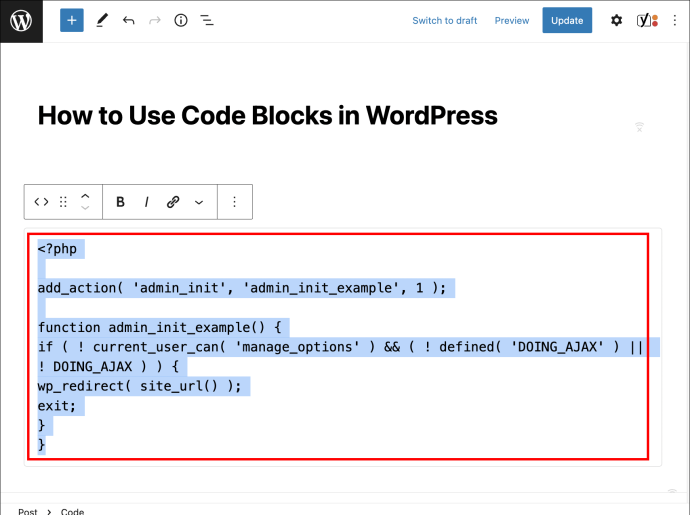
- Kliknite na ikonu „Nastavenia“ v pravom hornom rohu obrazovky.
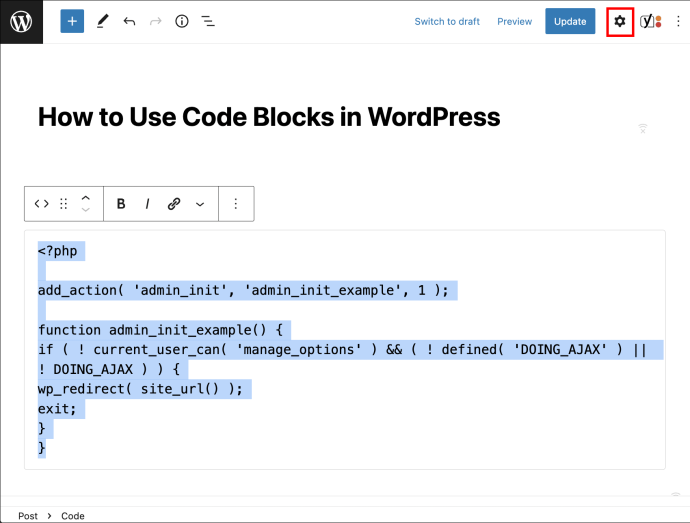
- V časti „Typografia“ zadajte preferovanú typografiu.
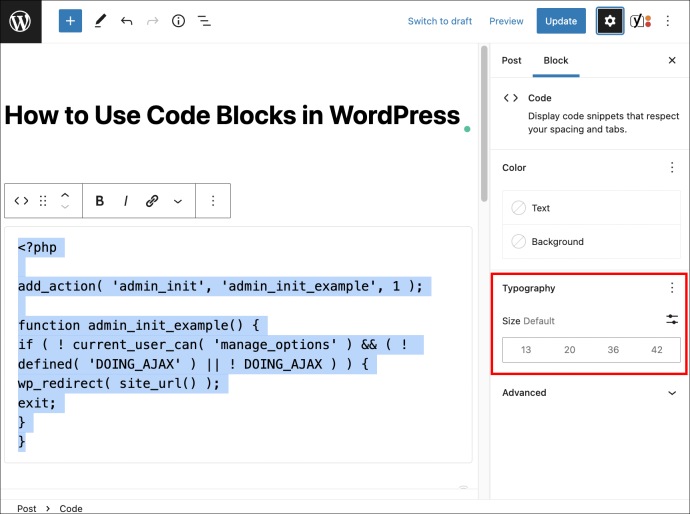
- Kliknutím na tlačidlo „Aktualizovať“ uložíte zmeny.
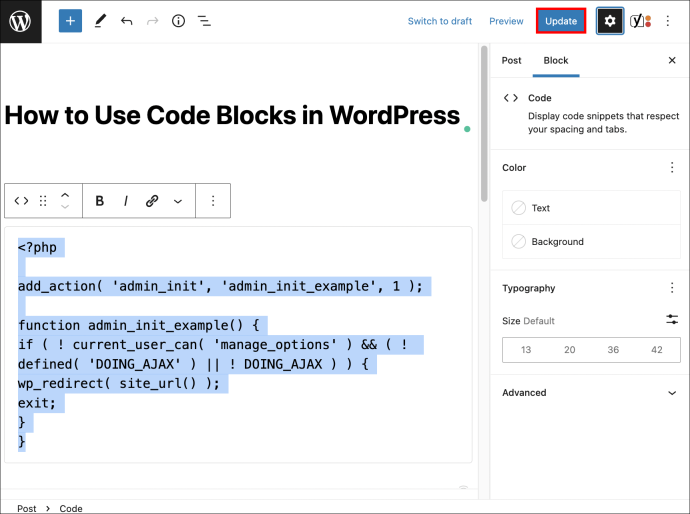
Estetiku bloku môžete ďalej prispôsobiť zmenou farby, pozadia, medzier medzi riadkami.
Ak máte napríklad webovú stránku s tmavou tematikou, možno budete chcieť, aby mal blok kódu iné pozadie.
Ako odstrániť blok kódu vo WordPress
Bloky kódu nie sú trvalé a rovnako ako všetky ostatné prvky webovej stránky WordPress ich môžete odstrániť. Postup je nasledujúci:
- Otvorte webovú stránku alebo príspevok, ktorý obsahuje blok kódu, ktorý chcete odstrániť.

- Kliknutím na blok kódu, ktorý chcete odstrániť, ho zvýraznite.

- Na miniaplikácii, ktorá sa objaví priamo v hornej časti bloku kódu, kliknite na tri bodky.
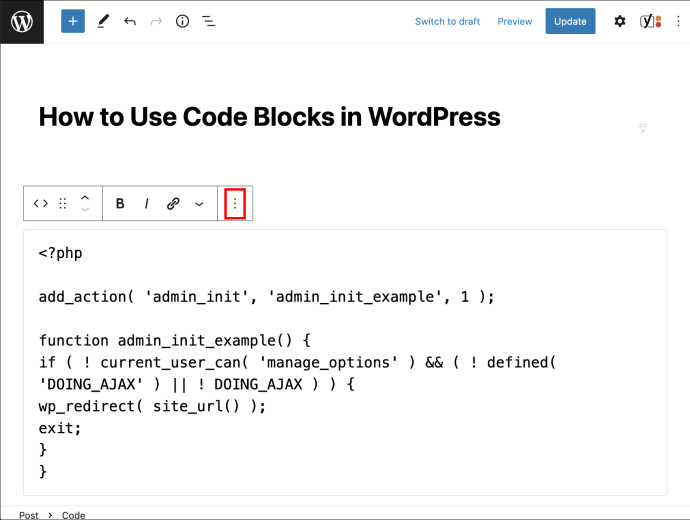
- Z možností vyberte „Odstrániť kód“.
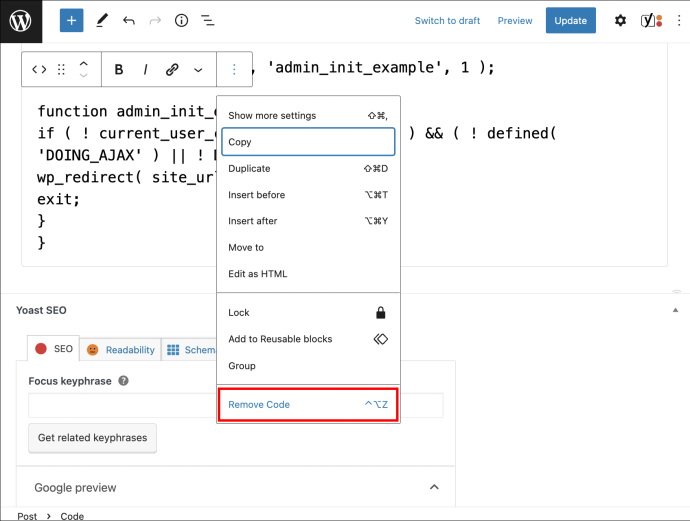
Vyššie uvedená akcia by mala odstrániť celý blok kódu z webovej stránky. Prípadne môžete jednoducho vybrať blok a stlačiť kláves „Delete“. Môžete tiež súčasne stlačiť klávesy „Ctrl“ + „Shift“ + „Z“ a dosiahnuť rovnaké výsledky.
Ako upraviť už zverejnený blok kódu
Raz za čas musíte urobiť chybu. Môžete tiež naraziť na lepší spôsob vykonania myšlienky prostredníctvom kódu. WordPress vám umožňuje upravovať už existujúce bloky kódu podľa nasledujúcich pokynov:
- Otvorte stránku s blokom kódu, ktorý chcete upraviť.

- Kliknite na „Upraviť“.
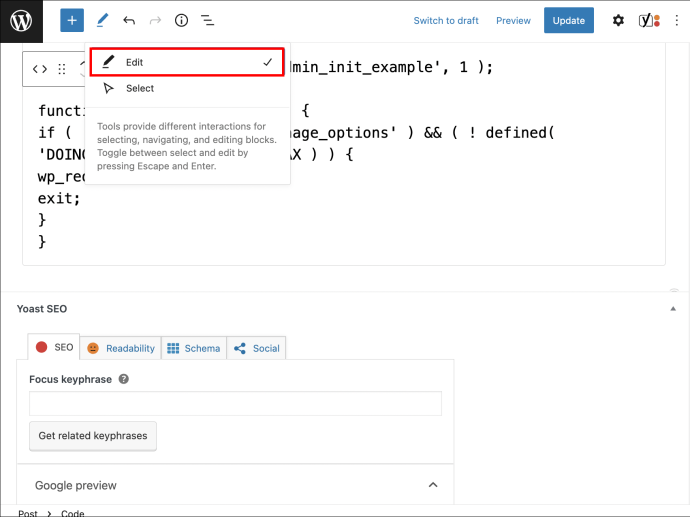
- Kliknutím na blok kódu povolíte úpravu kódu.

- Po vykonaní zmien kliknite na tlačidlo „Aktualizovať“.
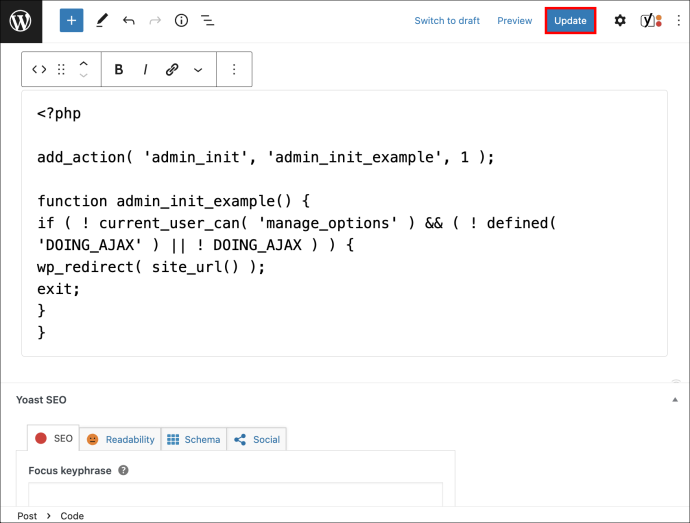
Ako pridať blok kódu na váš web WordPress pomocou doplnku
Ak na svoje webové stránky často pridávate úryvky kódu, môže byť najlepšie získať robustnejší doplnok, ktorý vám pomôže. Jeden populárny výkonný a vynikajúci blok kódu je SyntaxHighlighter Evolved zapojiť.
Tento doplnok má oproti natívnemu editoru WordPress výhodu, pretože:
- Zvýrazňuje počet riadkov v útržku kódu
- Podporuje viacero programovacích jazykov
- Umožňuje vašim divákom skopírovať a prilepiť zobrazený kód
Tu je návod, ako pomocou doplnku lepšie spravovať útržky kódu na vašom webe:
- Nainštalujte a aktivujte SyntaxHighlighter Evolved zapojiť.
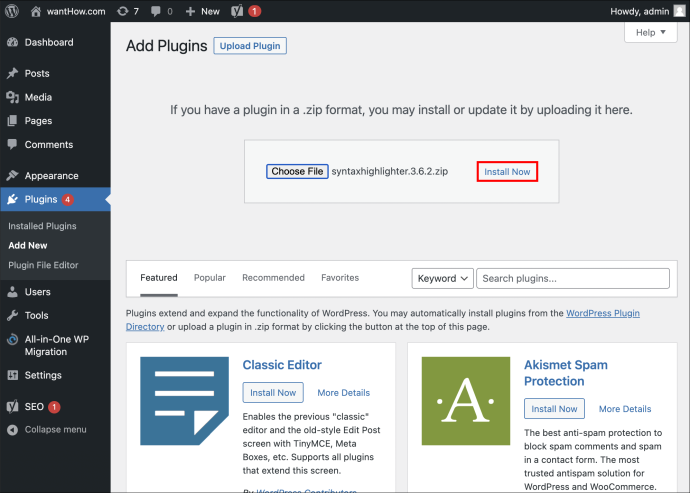
- Ak chcete pridať blok kódu, otvorte stránku alebo príspevok.
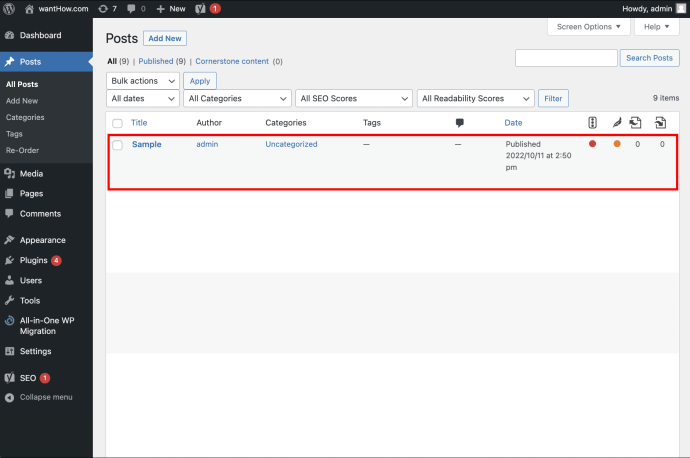
- Povoľte úpravy a kliknite na tlačidlo plus.
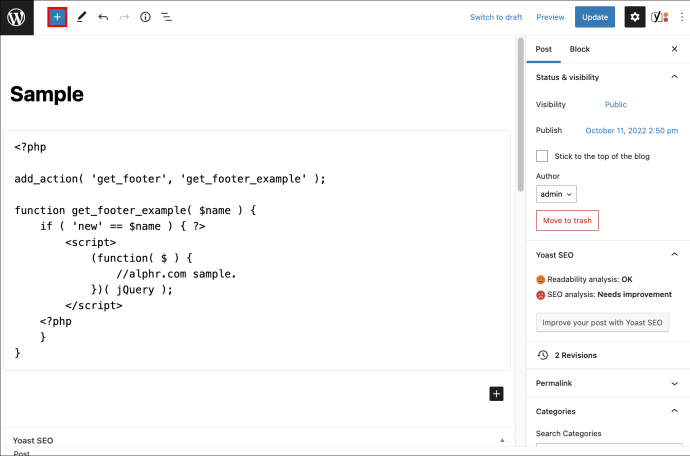
- Vyhľadajte „SyntaxHighLighter Evolved“ a otvorte prvý výsledok, ktorý sa zobrazí.
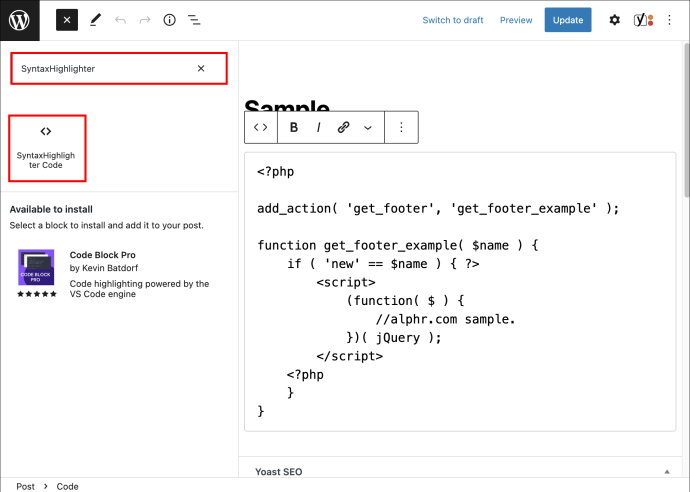
- Prilepte alebo napíšte kód do dostupného bloku kódu.
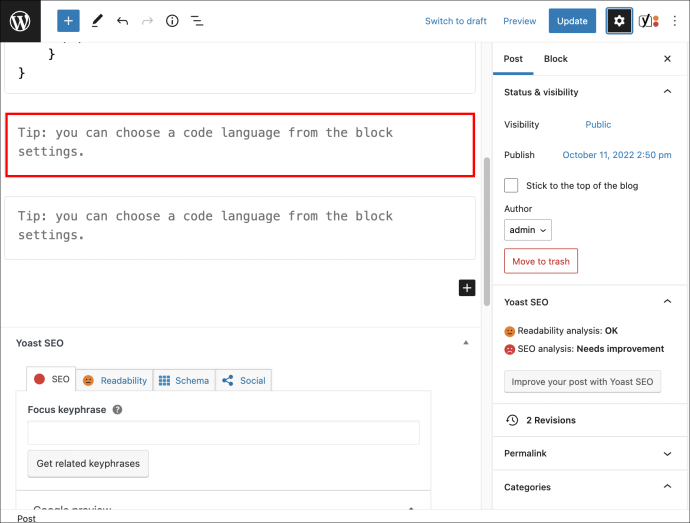
- Kliknite na ikonu nastavení v pravom hornom rohu obrazovky a prejdite na kartu „Blokovať“.
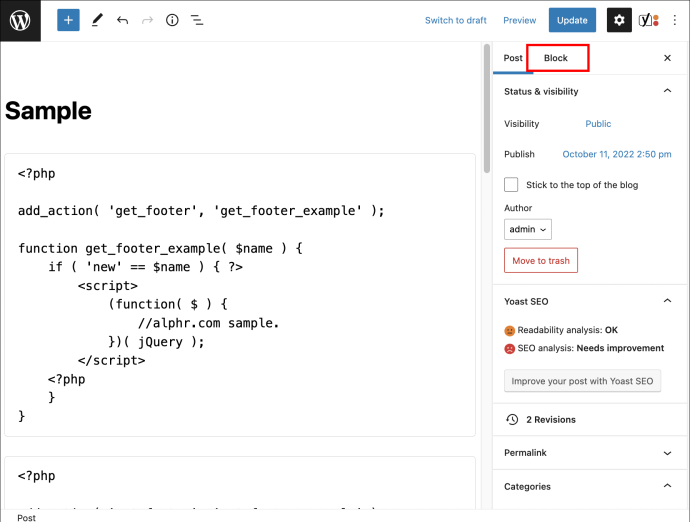
- Zadajte, ako sa má číslovanie zobraziť a ktoré riadky kódu sa majú zvýrazniť.
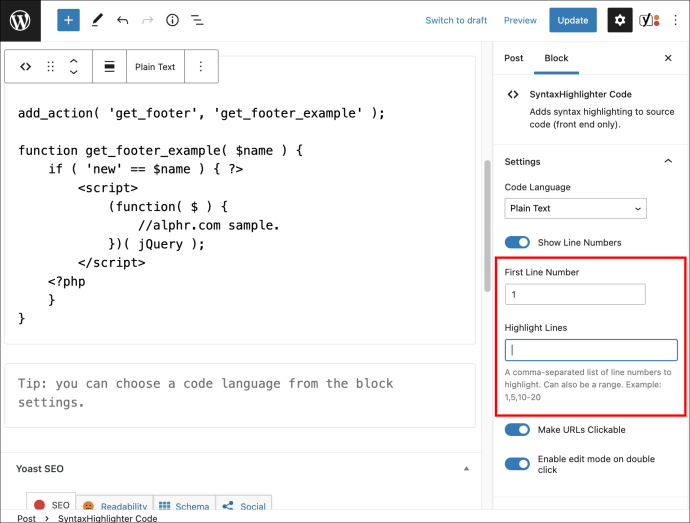
- Ak chcete, aby na váš kód bolo možné kliknúť, môžete zapnúť aj možnosť „Urobiť klikacie adresy URL“.
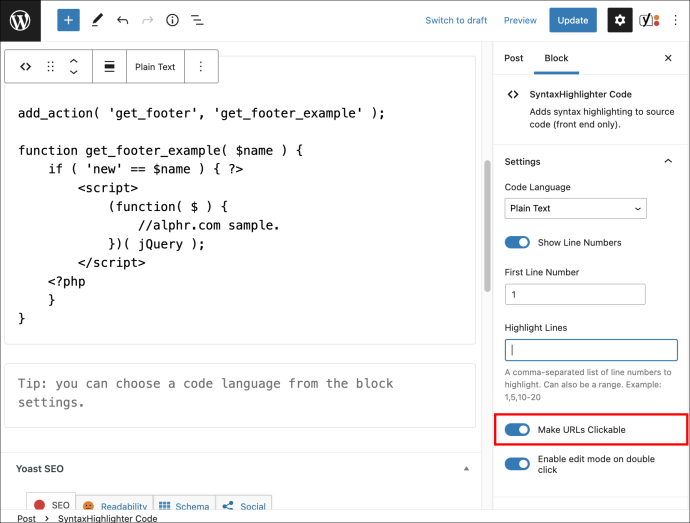
Ak chcete zmeniť farbu a schému formátovania bloku kódu, postupujte takto:
- Prejdite do časti „Nastavenia“ a prejdite do časti „Zvýrazňovač syntaxe“.
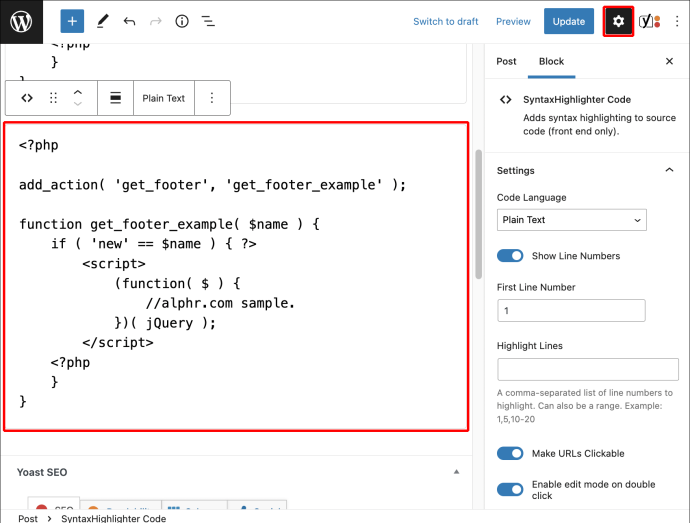
- Zmeňte tému svojho bloku.
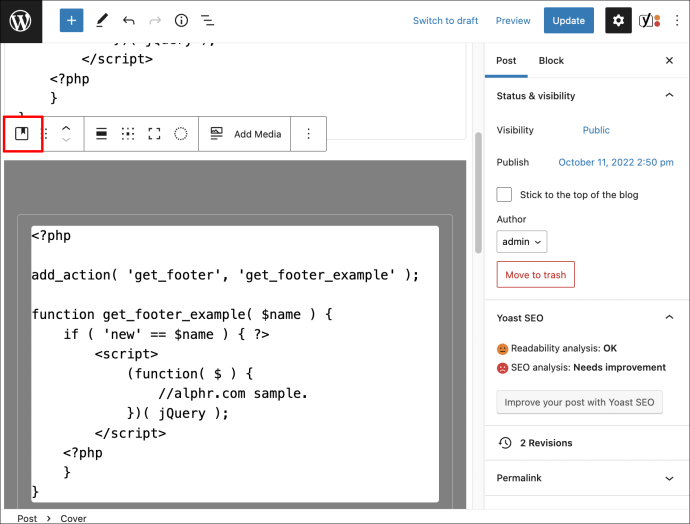
- Kliknutím na „Uložiť“ v „Ukážke“ zobrazíte náhľad, ako budú zmeny vyzerať v živom režime.
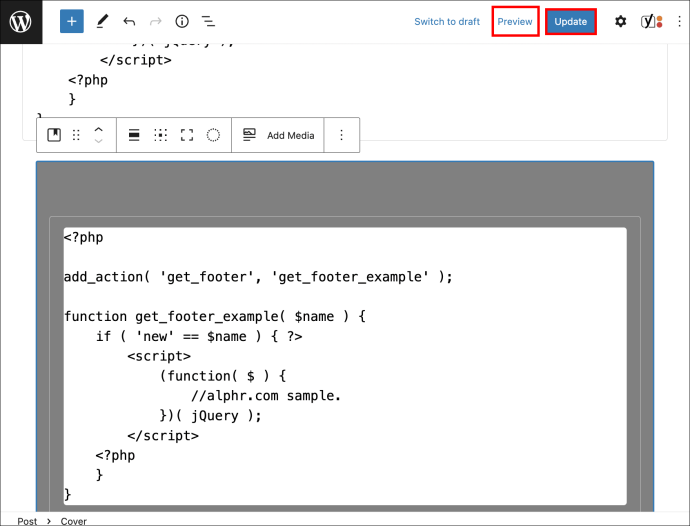
Ďalšie často kladené otázky
Ako dosiahnete, aby kód zablokoval odkaz, na ktorý sa dá kliknúť?
Ak chcete, aby kód blokoval odkaz pomocou editora WordPress, postupujte takto:
1. Vyberte riadok kódu, ktorý chcete použiť ako odkaz.
2. V kontextovej miniaplikácii vyberte ikonu prepojenia. Prípadne môžete stlačiť klávesy „Ctrl“ + „K“ na klávesnici.
3. Zadajte adresu URL, na ktorú má kód odkazovať, a stlačte kláves „Enter“.
Môžem zvýrazniť kód pomocou editora blokov kódu, ktorý poskytuje editor WordPress?
Nie, blok kódu poskytnutý natívnym editorom WordPress neumožňuje používateľom skopírovať a prilepiť kód. Ak to chcete urobiť, budete potrebovať pomoc pokročilého doplnku na úpravu bloku kódu, ako je doplnok „SyntaxHighligher Evolved“.
Má Elementor funkciu blokovania kódu?
Elementor je populárny doplnok drag-and-drop, ktorý sa používa na vytváranie webových stránok WordPress. Bohužiaľ, ak používate doplnok na vytváranie webových stránok, nenájdete blok, ktorý vám umožní formátovať počítačové programy na vašom webe. Preto musíte na dokončenie úlohy prejsť na bežný editor WordPress.
ako pridať pdf do Google snímok
Spustite svoj web
Či už prevádzkujete blog o programovaní alebo jednoducho radi zdieľate úryvky kódu na svojom webe, vedieť, ako používať bloky kódu vo WordPress, je mimoriadne dôležité. Bloky kódu uľahčia vašim čitateľom a celkovo zvýšia používateľskú skúsenosť vášho webu. A ako vidíte, vkladanie blokov kódu je pomerne jednoduchý proces, najmä s natívnym editorom WordPress.
Skúsili ste použiť bloky kódu, ktoré ponúka WordPress? A čo doplnok SyntaxHighlighter Evolved? Podeľte sa s nami o svoje skúsenosti v sekcii komentárov nižšie.









